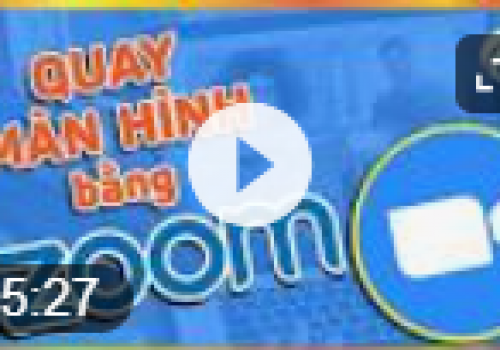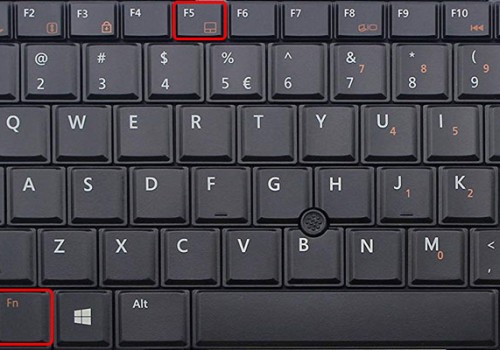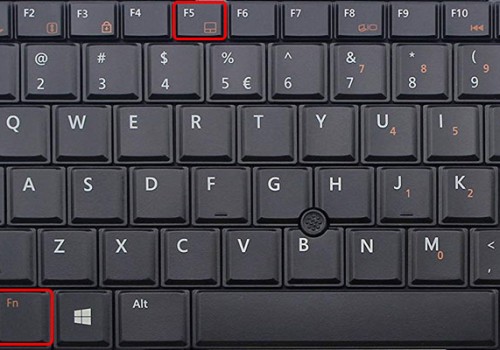Nếu laptop không kết nối được với WiFi sẽ mang đến cho bạn rất nhiều sự bất tiện. Bài viết dưới đây sẽ hướng dẫn bạn cách tắt, mở WiFi trên laptop Sony Vaio.
Để mở/ tắt WiFi trên laptop Sony Vaio bạn có thể dùng tổ hợp phím tắt Fn + F2 (Có biểu tượng cột ăng ten) hoặc sử dụng “công tắc” nằm ở phía cạnh sường của chiếc laptop.
Bước 1: Nhấn vào biểu tượng cột sóng WiFi > Nhấn chọn WiFi mà bạn muốn kết nối và chọn Connect.
-800x500.jpg)
Chọn vào biểu tượng WiFi
Bước 2: Nhập mật khẩu WiFi > Chọn OK.
-800x500.jpg)
Nhập mật khẩu WiFi
WiFi khi kết nối thành công sẽ hiện thị cột sóng có đầy đủ các vạch sóng, nếu WiFi mạnh sẽ là 4 - 5 vạch.
-800x500.jpg)
WiFi đã kết nối thành công
Đối với windows 10 thì có cùng giao diện metro như win 8 và 8.1 nên việc bật wifi trên đây cũng không hề có chút nào khác biệt và các bạn có thể sử dụng tương tự nhé
Bước 1: Nhấn vào biểu tượng WiFi ba vạch sóng hoặc biểu tượng không có mạng WiFi ở phía góc trái màn hình.
-800x500.jpg)
Chọn vào biểu tượng của WiFi
Bước 2: Bật WiFi > Chọn WiFi mà bạn muốn sử dụng và nhấn Connect.
Một điểm mà bạn cần lưu ý đó là khi ô WiFi màu xanh dương hiển thị On nghĩa là máy tính của bạn đang được để trạng thái bật và ngược lại.
-800x500.jpg)
Bật WiFi và nhấn chọn WiFi bạn muốn sử dụng
Bước 3: Nhập mật khẩu WiFi > Chọn Next để kết nối WiFi.
-800x500.jpg)
Nhập mật khẩu WiFi
WiFi khi kết nối thành công sẽ có biểu tượng như hình dưới.
-800x500.jpg)
WiFi đã kết nối thành công
Bước 1: Nhấn chuột phải vào mục Thời gian, ngày tháng ở góc phải màn hình.
-800x500.jpg)
Chọn vào Thời gian
Bước 2: Chọn Adjust date/time.
-800x500.jpg)
Chọn Adjust date/time
Bước 3: Thay đổi múi giờ chuẩn.
Chọn Change time zone.
-800x500.jpg)
Chọn Change time zone
Chọn múi giờ (UCT + 07:00) Bangkok, Hanoi, Jakarta.
-800x500.jpg)
Chọn múi giờ phù hợp
Bước 4: Chỉnh lại ngày giờ.
Chọn Change date and time.
-800x500.jpg)
Chọn Change date and time
Sau khi tuỳ chỉnh thời gian: Ngày tháng, giờ bạn hãy nhấn OK.
-800x500.jpg)
Chỉnh ngày giờ trên VAIO



-800x500.jpg)
-800x500.jpg)
-800x500.jpg)
-800x500.jpg)
-800x500.jpg)
-800x500.jpg)
-800x500.jpg)
-800x500.jpg)
-800x500.jpg)
-800x500.jpg)
-800x500.jpg)
-800x500.jpg)
-800x500.jpg)